
WhatsApp on yksi monista työkaluistaan, että emme voi vain käyttää sovellusta Android -puhelimesta tai iPhonesta tai ladata sen tabletille, vaan voimme käytä sitä kannettavalla tai tietokoneella eikä meidän tarvitse välttämättä ladata sovellusta sen työpöytäversiona. Nyt voimme käyttää WhatsAppia sen verkkoversiossa. Tämä on melko yksinkertainen ja erittäin mukava kaikille ihmisille, jotka esimerkiksi työskentelevät tai opiskelevat sitä käyttämällä.
Sen lisäksi, että niiden käyttö on mukavampaa, monien on helpompi kirjoittaa tietokoneen näppäimistöllä kuin matkapuhelimella. WhatsApp Web on käytännössä sama kuin sen käyttäminen puhelimessaVoit kirjoittaa yhteystiedoillesi, lähettää ääniääniä, kuvia, lähettää tiedostoja ja asiakirjoja, luoda ryhmiä ja tarkastella yhteystietojesi tilaa ja vastata siihen.
Suosikki pikaviestisovelluksemme verkkoversio, ei aseta monia vaatimuksia voidakseen käyttää sitä tietokoneeltamme kotona tai töissä. Siksi WhatsApp ei aseta rajoituksia tietokoneen tai sen järjestelmän tyypille; pikemminkin se rajoittaa käytön eniten käytettyihin selaimiin.
Tämä tarkoittaa, että kaikki selaimet eivät ole yhteensopivia tämän verkkoversion kanssa; jossa sitä voidaan käyttää vain syöttämällä seuraava: Google Chrome, Safari, Mozilla Firefox, Opera ja Microsoft Edge. Siksi käyttäjä voi käyttää vain edellä mainittuja selaimia, muuten sen käyttö on mahdotonta.
Mikä on oikea tapa päästä WhatsApp Webiin?
WhatsApp Webin käyttäminen osoittautuu niin helpoksi, että voimme tiivistää sen kahdessa yksinkertaisessa vaiheessa. Sinun on kuitenkin pidettävä mobiililaitteesi käsillä sovelluksen ollessa auki ja varmistettava, että aiot avata sen jollakin viidestä tämän alustan version kanssa yhteensopivasta selaimesta.
Siirry osoitteeseen web.whatsapp.com
Ensimmäiseksi sinun on syötettävä selaimesi, joko Chrome, Mozilla, Safari jne. antamaasi URL -palkkiin, kuten seuraava osoite ’web.whatsapp.com’ ja paina hakua. Siellä virallinen sivusto latautuu, ja näet QR -koodin ja tervetuloa käyttämään tätä sovelluksen uutta versiota.
Skannaa näytön QR -koodi puhelimella
Nyt, jotta voit kirjautua WhatsApp -verkkoon, sinun on vain skannattava QR -koodi, joka näkyy tietokoneen WhatsApp -päänäytössä, kun tämä on tehty, se näyttää WhatsAppisi siellä. Tämä on melko yksinkertainen tehdä, joten ei ole komplikaatioita, myös WhatsApp Web on turvallinen.
Jos haluat skannata QR -koodin oikein, sinun on toimittava seuraavasti: avaa ensin WhatsApp matkapuhelimellasi ja siirry sitten siihen, missä asetukset ovat (kolme pystysuoraa pistettä näytön oikealla puolella); tässä Etsi WhatsApp Web ja paina sitä; myöhemmin kamera aktivoidaan skannaamaan, asetat puhelimen tietokoneen eteen, skannaat ja voila, WhatsApp avataan järjestelmällisesti tietokoneessa.
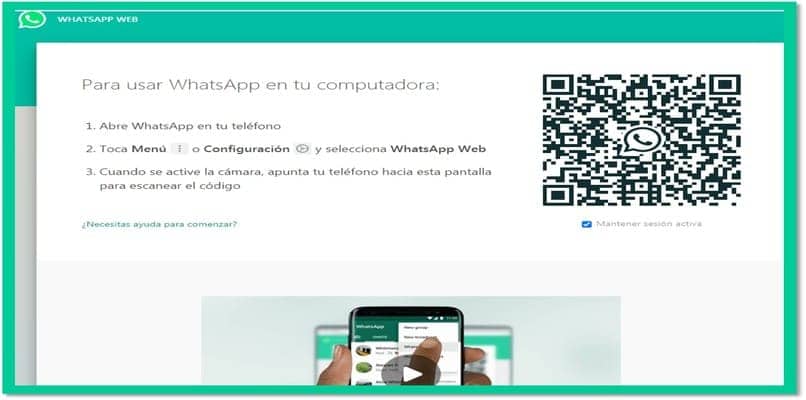
Mahdolliset syyt, miksi WhatsApp Web ei toimi
Kuten monet sovellukset, riippumatta siitä, kuinka hyviä ne ovat, löydämme aina vian, vaikka se olisi hyvin pieni. Useat käyttäjät ovat valittaneet siitä WhatsApp -verkko ei lataudu, ei avaudu tai ei toimi ja tästä voi tulla hyvin turhauttavaa ja enemmän, kun meidän on vannottava avaavan WhatsApp -sovelluksemme verkossa.
Tiedämme kuinka stressaavaa on, kun a sovellus ei halua ladata tai toimia ja enemmän, kun meidän on käytettävä sitä kiireellisesti. Siksi meillä on enemmän vaihtoehtoja, jotta voit ratkaista ongelmasi, jos mikään aiemmista vaihtoehdoista ei ole toiminut sinulle.
Tämän ei tarvitse huolestuttaa meitä, voi olla useita tekijöitä, jotka estävät sovelluksen toimimasta tällä hetkellä. Tässä selitämme joitakin ratkaisuja tähän ärsyttävään ongelmaan.
On mahdollista, että WhatsApp Web ei halua työskennellä joillakin tietokoneilla tai tietokoneillakoska se ei salli yhteyttä. Usein yritämme päästä alustalle tietokoneeltamme, joka on koulussa, yliopistossa tai työpaikalla jne.
Internet -yhteyttä ei ole
Hyvin yleinen virhe käyttäjillä, kun he käyttävät WhatsAppin verkkoversiota, on se tietokoneeseen tai matkapuhelimeen ei ole muodostettu Internet -yhteyttä; Tämä tarkoittaa, että et voi avata sitä tai että se ei päivitä sinua. Ongelman ratkaisemiseksi sinun on tarkistettava, toimiiko verkkoa toimittava verkko. joten sinun on avattava toinen verkkosivu nähdäksesi, latautuuko se.
Huomaa myös, että matkapuhelimessasi on WI-FI- tai mobiilidatasignaali; jos se ei ole kumpikaan, voit käynnistää Internet -reitittimen ja modeemin uudelleen, PC: n lisäksi varmistaaksesi, että se muodostaa yhteyden; Jos vika jatkuu edelleen, soita Internet -teknikkoosi valvomaan yhteyttä.
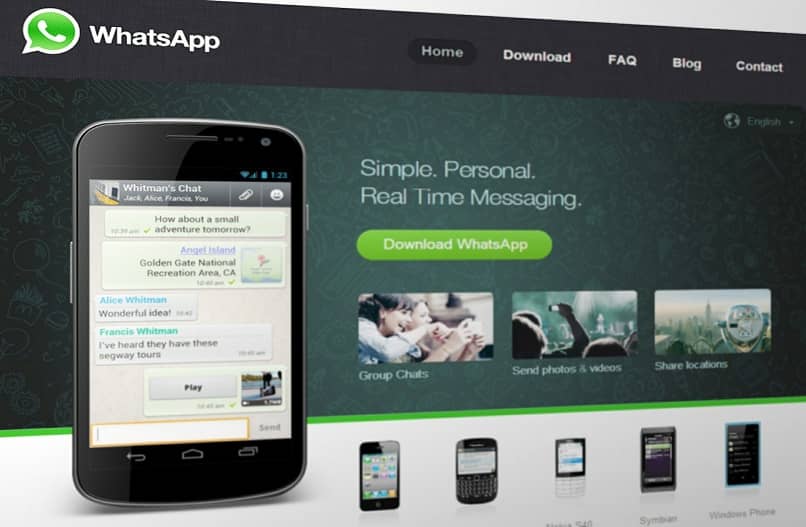
Puhelin on pois päältä
Toinen mahdollinen vaihtoehto, jolle et voi käyttää WhatsAppia, voi johtua siitä, että matkapuhelimesi on pois päältä, poissa käytöstä, ilman verkkoyhteyttä tai lentokonetilassa. Siksi, tarkista, että matkapuhelimesi on aktiivinen kun aiot käyttää tai käytät WhatsApp Webiä; muuten se suljetaan, viestit eivät lähetä tai päivitä ilmoituksia.
Ongelmia QR: n kanssa
On mahdollista, että QR -laitteella on ongelmia päästäkseen WhatsApp Webiin; Tämä Syynä voi olla, että koodi on väärä tietokoneelta tai matkapuhelin ei voi lukea sitä selvästi. Ongelman ratkaisemiseksi suosittelemme, että päivität selaimen. muuta käyttämääsi selainta; tarkista, että matkapuhelin on yhteydessä internetiin ja kamera toimii normaalisti tai poista evästeet, jotka on tallennettu selaimeen.
WhatsApp on huollossa
On hyvin yleistä, että ongelma ilmenee myös siksi, että WhatsApp on huollossa. Tämä tapahtuu yleensä silloin, kun he suorittavat kunnossapitoa alustalla tai niiden yhteys on katkennut kaikilla laitteilla tai jokin ongelma palvelimissa ja he yrittävät ratkaista sen. Tässä sinun on odotettava järkevää aikaa koska et voi tehdä mitään, koska se on ongelma suoraan WhatsApp -järjestelmästä.
Yksi hyvin yleisistä syistä tämän tyyppisille ongelmille, joista emme ole koskaan tietoisia, on se palvelin on poissa käytöstä WhatsApp Web Tämä ongelma ilmenee yleensä ja meidän on odotettava palvelimen toimintaa uudelleen. Voimme tarkistaa tietokoneelta, onko palvelin poissa käytöstä.
Paras tapa tietää, jos WhatsApp -verkkoalusta sijaitsee pudota tekee sen incognito -tilasta Google Chromessa, mikä voi auttaa sinua ratkaisemaan nykyisen WhatsApp Web -ongelman. Mutta kun haluat selata yksityisesti, selaustietojasi ei tallenneta.
Jo avaa WhatsApp -verkkoalusta Inkognito -tilassa näet, jatkaako se avaamista, jos verkko avautuu, se on todennäköisesti ongelma selaimen välimuistissa. Voit ratkaista tämän ongelman siirtymällä kohtaan, jossa lukee asetukset, etsimällä historia ja valitsemalla ”poista selaushistoria” ja valitsemalla välimuisti sen poistamiseksi.
Onko mahdollista käyttää WhatsApp Webiä mobiililaitteesta?
Koska WhatsApp Web on versio, joka on yhteensopiva joidenkin tiettyjen selainten kanssa, voidaan käyttää sekä tietokoneella että millä tahansa matkapuhelimella tai tabletilla. Voit tehdä tämän syöttämällä toisen puhelimen selaimen ja asettamalla sen työpöytätilaan (jotta se näyttää PC: ltä); Sitten siirryt WhatsApp -verkkosivulle, skannaat QR -koodin matkapuhelimellasi ja siinä kaikki, niin helposti näet WhatsAppisi toisen puhelimen selaimessa.

Nämä ovat yksinkertaisimmat vaiheet WhatsApp Web -ongelman ratkaisemiseksi. Muistutamme myös, että sinun täytyy tarkista, onko Internet -yhteys sekä tietokoneessa että matkapuhelimessa tuolloin, koska ilman Internetiä kummallakaan laitteella alusta ei lataudu tai avaudu.
Jos näet, että sovellus ei näytä reagoivan, ei lataudu eikä näytä mitään ruudulla, on todennäköistä, että palomuuri estää alustan. Suositeltavin asia näissä tapauksissa on käytä VPN: ää verkon eston poistamiseen ja tällä tavalla voimme käyttää sitä ja meillä on vapaa pääsy sivulle.
Me kaikki tiedämme, että VPN -verkkoja on paljon, ja tietäminen, mitkä ovat parhaat VPN -laajennukset, auttaa sinua ratkaise ongelmasi nopeasti, parasta on, että tämän käyttö on täysin turvallista.
Jos ongelmaasi ei ole ratkaistu ja tiedät sen liittyvän Internet -yhteyteen, ota yhteyttä Internet -palveluntarjoajayritykseesi ja ratkaise vika.